I want to filter and display list items in an HTML based on specific criteria when clicking buttons. The list items have "circle" and "checked" classes. I’ve created buttons to show all, active, or achieved items.
I managed to filter the list but I’m having trouble displaying each item correctly
const parent = document.querySelector('.circle-parent'),
filter = document.querySelector('.filters'),
items = document.querySelectorAll('.circle');
filter.addEventListener('click', elem => {
elem = elem.target;
if (elem.id === "all") {
parent.innerHTML = Array.from(items);
} else if (elem.id === "active") {
parent.innerHTML = Array.from(items).filter(e => e.className.includes('checked'));
} else {
parent.innerHTML = Array.from(items).filter(e => !e.className.includes('checked'));
}
}).checked {
color: red;
}<ul class="circle-parent">
<li class="circle">circle</li>
<li class="circle">circle</li>
<li class="circle checked">circle</li>
</ul>
<div class="filters">
<button id="all">all</button>
<button id="active">active</button>
<button id="achieved">achieved</button>
</div>
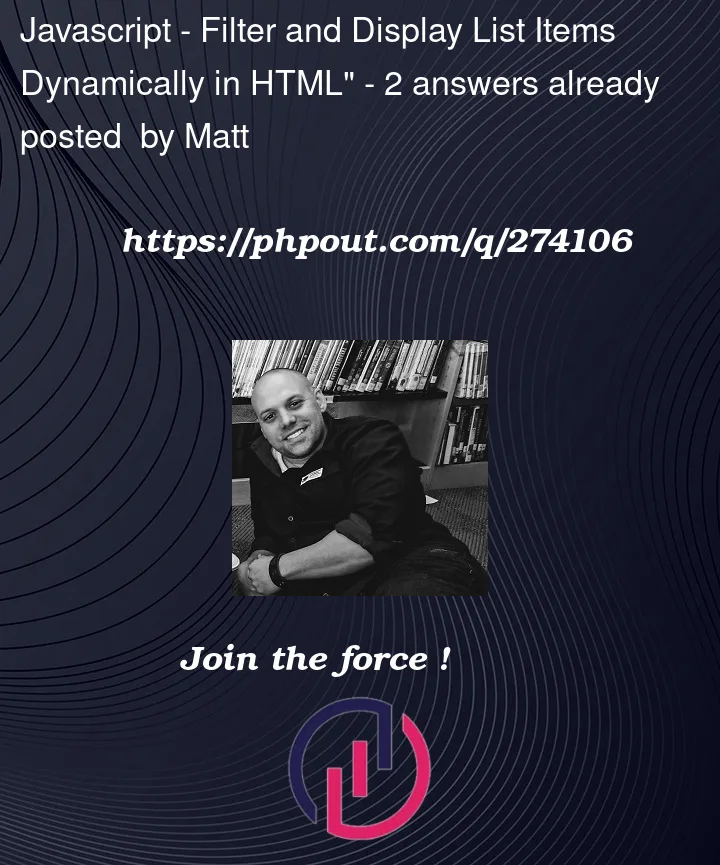


2
Answers
Instead of setting the parent’s HTML (
parent.innerHTML = ..), you can change the styling of the elements to show/hide them.Here is an example:
This solution is specific to your example because I’ve used the CSS display property
list-itemwhich is the default forlielements.A more general solution will be to define in CSS the styling of a class as
display: noneand add/remove that class from elements to show/hide them.This is a more general solution:
Here is a DRY version using the other answer as basis
Shorter code using hidden attribute